15.05.2017
Современная техника – очень хрупкие изделия, и относиться к ним следует бережно. Но даже самый аккуратный владелец не застрахован от таких случаев, как случайное падение гаджета. После этого он может заметить, что залипла клавиша на ноутбуке. Что делать в таком случае?

Причина
Независимо от того, что произошло с ноутбуком, причиной технического залипания (здесь не рассматривается включение функции “залипание клавиш”) всегда является смена положения площадки, на которой располагается клавиша. Ноутбук может быть сколь угодно дорогим, но система креплений идентична практически во всех – это можно сравнить с колесом.
Бывает и так, что без каких-то видимых причин просто вдавилась и залипла клавиша на ноутбуке. Что делать? Сразу нести в ремонт? Нет, можно попробовать разобраться самостоятельно, главное – соблюдать аккуратность.
Разборка клавиатуры ноутбука
Если нет доступа в Интернет, можно предварительно сфотографировать клавиатуру, чтобы потом собрать все кнопки в том же порядке. Для снятия залипшей кнопки потребуется пинцет, тонкая отвертка или скрепка. Важно не прилагать большого усилия, потому что так можно запросто сломать платформу. Обычно кнопка легко отделяется. Когда клавиша отделена, необходимо убедиться, что она чиста, не залита никакой жидкостью (особенный вред приносят сладкие напитки), а на платформе нет посторонних предметов и мусора. Если что-то из вышеперечисленного найдено, следует это удалить, а затем поставить кнопку обратно. Как правило, ее достаточно просто положить на место и прижать. Но бывает, что и после такой процедуры по-прежнему залипают клавиши на клавиатуре ноутбука. Что делать дальше?

Пружина
Проблема может быть и в пружинном механизме клавиши. Площадка закрепляется защелками к лифту, который имеет несколько движущихся элементов и снимается без труда. После отсоединения необходимо убедиться, что крепления лифта исправны. Если найдено повреждение, можно попробовать взять лифт с клавиши, которая редко используется: обычно это помогает. Если же результат не получен, проще всего купить в компьютерном магазине новый лифт.
Вода и напитки
Часто причиной того, почему стали залипать клавиши на ноутбуке, становятся пролитые на клавиатуру жидкости. В любом случае, как только вода попала на устройство, необходимо промокнуть его бумажной салфеткой (подойдет и туалетная бумага) и сразу выключить из сети, чтобы не допустить сгорания внутренних частей ноутбука. Иначе может потребоваться серьезный и дорогостоящий ремонт. Также можно перевернуть прибор, проложив бумажными салфетками зазоры, или разобрать для дальнейшей сушки. Стоит обратить внимание, что если устройство еще на гарантии, то после разборки уже нельзя будет обратиться в сервис для гарантийного ремонта. Впрочем, залив ноутбука жидкостью подпадает под пункт “неправильная эксплуатация”, поэтому ремонт в таком случае, скорее всего, все равно бесплатно произведен не будет. Не рекомендуется включать прибор в течение суток. В это время необходимо снять все клавиши и протереть их спиртом. Почему не стоит включать ноутбук? Да, если жидкости было немного, то он вполне может продолжить работу без каких-либо видимых проблем, однако любая влага, попавшая на контакты, запускает процесс коррозии. Компьютер может выйти из строя довольно скоро, причем пользователь никак не свяжет это с пролитым месяц назад кофе.
Мусор и пыль, которые тоже являются причиной залипания, проще всего извлечь с помощью пылесоса для компьютера или баллончика со сжатым воздухом.

Менее распространенные проблемы
Геймеры довольно часто сталкиваются с такой ситуацией, когда залипла клавиша на ноутбуке. Что делать, если это произошло? Собственно, инструкция та же. Так как кнопка подвергается серьезному механическому воздействию (в данном случае – частому нажатию или удерживанию), нужно проверить исправность механизма и заменить, если он сломан. Иногда перегрев становится причиной того, почему залипла клавиша на ноутбуке. Что делать с термопастой, знают далеко не все пользователи, так что можно просто довериться специалисту. Если же владелец уверен в своих силах, следует разобрать ноутбук, почистить его от пыли и заменить термопасту во всех нужных узлах. Стоит обратить внимание, что, скорее всего, возможность ремонта по гарантии после этого будет утрачена.

Если ничего не помогает
Случается и так, что без видимых причин вдруг залипла клавиша на ноутбуке. Что делать, если проблему устранить не удалось или на это нет времени? Действительно, когда кипит работа, не всегда есть возможность отвлечься на то, чтобы исправить неполадку. Экранная клавиатура – не помощник в случае, если нужно набирать много страниц текста, поэтому проще всего подключить USB-клавиатуру. Да, это громоздко, но временно решает проблему. Особенно это поможет в случае, если клавиатура ноутбука нуждается в замене, ведь это потребует некоторого времени, а в ближайшем компьютерном магазине можно купить самую дешевую внешнюю клавиатуру и спокойно продолжить работу.
Системные проблемы
Порой проблему с работой клавиатуры на ноутбуке решает простая перезагрузка. Иногда причиной являются драйверы, и в таком случае нужна их переустановка. Драйверы лучше всего скачивать с официального сайта производителя, так владелец будет уверен, что устанавливает проверенное программное обеспечение. В некоторых случаях неполадки с клавиатурой могут быть вызваны плохим контактом шлейфа клавиатуры с материнской платой. На большинстве устройств клавиатура крепится сверху с помощью нескольких защелок. Их следует аккуратно открепить, начиная с крайней, вынуть/поднять клавиатуру, подключить шлейф, затем вернуть все на место.
На некоторых моделях, чтобы получить доступ к контактам, потребуется разборка всего устройства. Главный совет здесь: соблюдать аккуратность. В основном части компьютера легко отделяются друг от друга, поэтому не нужно прикладывать лишних усилий, чтобы не повредить их. Следует сохранить все винтики, ведь в случае утери купить точно такие же может быть затруднительно.
Чаще всего владелец сам может разобраться в том, почему залипает клавиша на клавиатуре ноутбука. Если же вы не уверены в своих силах, компьютерные мастера легко и быстро произведут любой ремонт и чистку вашего устройства, главное – обращаться в проверенные сервисы.
Что делать когда залипают клавиши на ноутбуке?
Анонимный вопрос
18 декабря 2017 · 37,9 K
QA инженер в декрете https://www.instagram.com/elena_solosh/ · 9 дек 2018
Для устранения неполадок, можно попробовать разобрать клавиатуру. Перед началом, сфотографируйте все кнопки, чтобы потом не потерять их место. Аккуратно скрепкой или отвёрткой подцепите залипшую клавишу и кнопки рядом с ней. Почистите кнопку. Осмотрите саму платформу, там скапливается пыли, крошки и другой мусор – его следует аккуратно устранить, убрать все загрязнения. Теперь собирайте клавиатуру обратно.
12,5 K
Комментировать ответ…Комментировать…
Вытащить клавиатуру из ноутбука. У некоторых достается легко, так как закреплена на защелках, у других для того что бы извлеч клавиатуру, нужно разобрать весь пк. После этого стоит все прочистить от грязи, или заменить клавиатуру.
13,4 K
все это не подходит для пользователей разных ноутбуковиразных проблем
Комментировать ответ…Комментировать…
Пользователи ноутбуков часто сталкиваются с такой проблемой, как залипание клавиш. Этот тип проблемы с лэптопом может быть спровоцирован несколькими причинами. Но во всех случаях пользователь может самостоятельно избавиться от залипания кнопок на клавиатуре.
Содержание
- Почему так происходит
- Что такое функция залипания клавиш
- Нефункциональные причины
- Что делать
- Как отключить функцию залипания
- Как устранить залипание при других причинах
Почему так происходит
Лэптопы очень привередливые устройства, которые требуют к себе бережного отношения. Поэтому причины, по которым залипают клавиши на ноутбуке могут быть спровоцированы человеком, в редком случае программным обеспечением.
Специалисты по ремонту лэптопов разделяют эти проблемы на два типа:
- программные;
- механические.
К программным относится включенная функция залипания кнопок.
Внимание! Залипать кнопки могут не только на кейборде, но и на мышке.
Что такое функция залипания клавиш
К программным проблемам клавиатуры относятся капризы ноутбука после нескольких дней непрерывной работы. Устройство просто не может справиться с постоянной нагрузкой и начинает выдавать такие ошибки, как залипание кнопок на кейборде. Это проблема решается простым выключением нетбука. Стоит дать ему отдохнуть пару часов, так он придет в норму.
Но есть функция залипания клавиш в программном обеспечении операционной системы, о ней знают не все юзеры. Она нужна для того, чтобы постоянно не удерживать одну и ту же кнопку, например, при перенесении информации из одной папки в другую. Если она включена, то ее нужно просто отключить. Однако, есть и другие причины.
Нефункциональные причины
Ноутбук долгое время лежит на диване, по нему ходит кошка, нечаянно кто-то из семьи пролил чай на клавиатуру – все эти нарушения правил эксплуатации лэптопа могут привести к западанию клавиш.
Пролитый чай или вино может не только оставить кнопку в одном положении, но и навредить микросхеме клавиатуры. Решить последнюю проблему помогут только сервис-центры. Но если пользователь продвинутый и уже не раз имел дело с процедурой замены клавы, то может выполнить ее самостоятельно.
Что делать
Чтобы устранить залипание, необходимо знать, по какой причине оно произошло. Например, программное нарушение нельзя устранить простой чисткой, поэтому так важно выявить причину.
Как отключить функцию залипания
Отключение функции залипания находится в специальных возможностях Windows. Чтобы попасть туда, пользователь должен:
- Несколько раз клацнуть кнопкой Shift.
- Откроется диалоговое окно, которое пригласит юзера в центр специальных возможностей. Необходимо будет кликнуть по пункту «Перейдите в центр специальных возможностей, чтобы отключить сочетание клавиш».

- Далее откроется окно, в котором отобразятся пункты с настройкой.
- Необходимо убрать галочки с тех блоков, которые отвечают за залипание.
- Клацнуть «Применить».
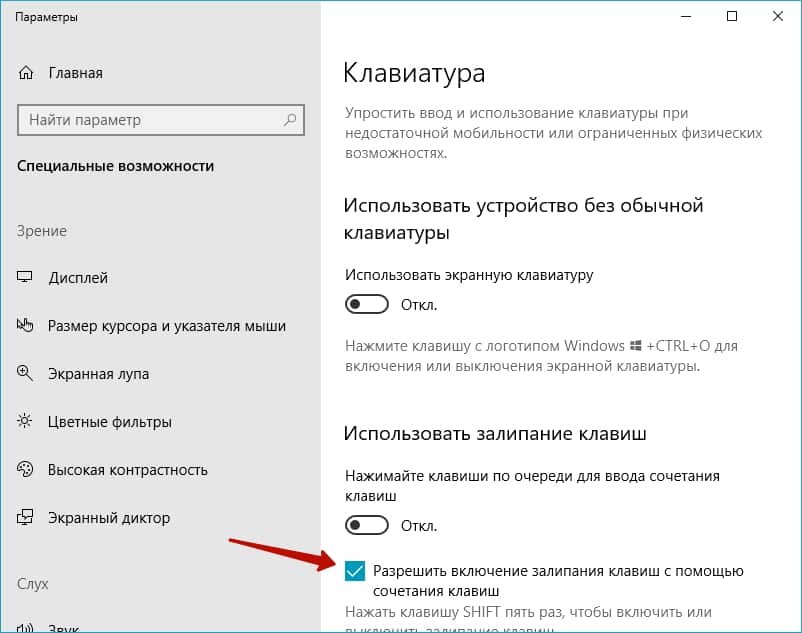
Внимание! Если пользователь желает отключить только звук при сочетании кнопок, то необходимо будет убрать галку только с этого раздела, а остальные не трогать.
Помимо сочетания кнопок кейборда, залипать могут клавиши на мышке. Их тоже можно отключить в специальном отделе операционной системы. Для этого нужно предпринять следующие действия:
- Кликнуть «Пуск».
- Перейти во вкладку «Панель управления».
- Клацнуть по пункту «принтеры и другое оборудование».
- Нажать на раздел под названием «Мышь».
- Кликнуть по пункту «Кнопки мыши».
- Зайти в меню «Залипание клавиш мыши».
- Установить маркер настроек залипания в выключенном состоянии.
- Клацнуть «Применить».
Другое дело, если проблема механическая, но и у нее имеется решение, с которым справится начинающие юзер.
Как устранить залипание при других причинах
Если залипает какая-то одна клавиша, трудно нажимается, и пользователь знает, что ничего не проливал и не ронял лэптоп, то в устранении поможет просто сухая чистка. Необходимо сделать так:
- Снять кнопку с кейборда.
- Взять зубную щетку или кисточку и почистить от пыли кармашек. Можно несильным напором воздуха из пылесоса продуть его.
- Установить обратно кнопку.
 Если же сломан лифт, то нужно будет отсоединить защелки и снять старое устройство, которое держит кнопку. Установить с идентичной клавы лифт и надеть сверху клавишу.
Если же сломан лифт, то нужно будет отсоединить защелки и снять старое устройство, которое держит кнопку. Установить с идентичной клавы лифт и надеть сверху клавишу.
Внимание! Все действия стоит производить аккуратно, чтобы не повредить внутреннюю часть кейборда. Если пользователь не знает, как это сделать, то лучше обратиться к специалистам.
Если же на ноутбук был пролит кофе или чай, то дело усложняется. Теперь пользователю нужно будет разобрать полностью кейборд. Чтобы устранить залипание нескольких клавиш на ноутбуке без неприятных последствий, нужно сфотографировать клаву. Это поможет не перепутать их расположение при сборе.
Затем пользователю следует:
- Разобрать частично или полностью нетбук. Все будет зависеть от модели.
- Снять клаву.
- Отделить пленку с дорожками для контактов. Делать это аккуратно, чтобы не повредить их.
- Почистить с помощью микрофибры и мыльного раствора. Не использовать агрессивные вещества типа спирта или Mr.Mooscle. Это только навредит контактам. Не рекомендуется использовать ворсистую ткань, так как она после себя оставляет частички, которые приведут к размыканию контактов.
- Если разлитое вино съело часть дорожек, то посредством специальной пасты, проложить потерянную дорожку. Если ее нет дома, то лучше обратиться в сервис-центр.
- Установить клаву обратно и собрать ноутбук.
- Вставить все кнопки по фотографии.
После этого клавиши не должны больше залипать. Если же проблема не была решена, то пользователю нужно обратиться в сервис-центр.
Эта инструкция позволит пользователям любого ранга решить проблему с залипанием клавиш. Однако необходимо помнить, что правильная эксплуатация позволит избежать многих проблем.
( 2 оценки, среднее 4 из 5 )
Причины появления и способы устранения залипания клавиш на ноутбуке.
Содержание
- Залипает клавиша на ноутбуке, что делать?
- Как почистить залипшие клавиши на ноутбуке?
- Почему залипают клавиши на ноутбуке в игре?
- Залипают клавиши на ноутбуке после залития, что делать?
- Залипает клавиша на ноутбуке lenovo: причины
- Чем почистить клавиши на ноутбуе?
- Жидкости для очистки клавиатуры
- Как чистить клавиатуру ноутбука пылесосом?
- ВИДЕО: Способы устранить залипание клавиш ноутбука
В играх могут залипать клавиши, что раздражает игроков. Чаще всего это происходит из-за чрезмерного использования клавиш W, A, S, D или стрелок для управления персонажем в игре. Эти клавиши находятся в центре и обычно используются в играх для перемещения персонажа вперед, назад, влево и вправо. При активном использовании этих клавиш игроки могут нажимать на них сильнее и чаще, что может привести к их залипанию.
Залипает клавиша на ноутбуке, что делать?
- На первый взгляд клавиатура на ноутбуке и отдельный элемент, который присоединяется к компьютеру, практически ничем не отличаются. Однако на самом деле это вовсе не так. Дело в том, что система, которая отдельно подключается к компьютеру, отличается большим размером клавиш и внушительной конструкцией, чего не скажешь про ноутбук. При конструировании ноутбука основная задача – это сделать гаджет максимально легким, простым и небольшим.
- Поэтому приходится экономить на некоторых деталях. В частности на клавиатуре. Кроме того, существенно уменьшается и размер вентиляторов, которые охлаждают центральный процессор и основные узлы ноутбука во время работы. В свою очередь это приводит к тому, что время запуска современных игр, которые являются достаточно требовательными к железу и видеокарте, система может существенно перегреваться. В результате этого и происходит залипание клавиш. Причем чаще всего к таким неполадкам склонные ноутбуки компании lenovo и HP.
Если клавиша залипает на ноутбуке, есть несколько действий, которые можно предпринять:
- Попробуйте очистить клавишу. Остатки пыли или других загрязнений могут застрять между клавишами и привести к залипанию клавиш. Для этого выключите ноутбук, наберите небольшое количество растворителя на ватный тампон или мягкую щетку и аккуратно протрите клавишу.
- Перезагрузите ноутбук. Иногда неполадка может быть вызвана ошибками в программном обеспечении, поэтому перезагрузка может решить проблему.
- Используйте внешнюю клавиатуру. Если проблема не устраняется, вы можете подключить внешнюю клавиатуру через порт USB, чтобы продолжать работу на ноутбуке.
- Обратитесь к мастеру. Если ничто из вышеперечисленного не помогает, проблема может быть связана с неисправностью кнопок ноутбука.
Как почистить залипшие клавиши на ноутбуке?
Чтобы почистить залипшие кнопки, можно попробовать следующие шаги:
- Выключите ноутбук и отключите зарядное устройство.
- Используйте сжатый воздух для удаления пыли и мусора, которые могут накопиться под клавишами. Для этого можно приобрести специальный баллон со сжатым воздухом в магазине электроники или компьютерной техники. Проветрите систему, направляя струю воздуха под клавиши.
- Для более глубокой очистки можно использовать изопропиловый спирт.
- Дайте клавишам высохнуть, прежде чем снова включить ноутбук и использовать клавиатуру.
Если эти действия не помогают, возможно, эта деталь нуждается в замене или ремонте.
Почему залипают клавиши на ноутбуке в игре?
Залипание клавиш на ноутбуке в игре может быть вызвано несколькими причинами:
- Изношенность клавиатуры: Постоянное ее использование в играх может привести к износу клавиш и их залипанию. Клавиши могут стать менее чувствительными или просто не возвращаться в исходное положение после нажатия.
- Неправильное использование: Некоторые игры требуют быстрого и повторного нажатия на клавиши, что может вызывать залипание, если клавиши не отпускаются полностью между нажатиями. Это может быть особенно проблематично, если клавиатура недостаточно чувствительна или имеет ограничение на количество одновременно нажимаемых клавиш.
- Наличие грязи или мусора: Пыль, мусор или другие загрязнения могут попасть под клавиши и привести к залипанию. В играх, которые требуют быстрого нажатия на клавиши, это может быть особенно проблематично.
Чтобы предотвратить поломку на ноутбуке в игре, рекомендуется использовать клавиатуру высокого качества с хорошей чувствительностью клавиш. Также можно очищать систему от пыли и мусора регулярно, чтобы предотвратить накопление грязи под клавишами. Если клавиши все же залипают, попробуйте почистить их с помощью сжатого воздуха и изопропилового спирта, как я описал в предыдущем ответе.
Залипают клавиши на ноутбуке после залития, что делать?
Если кнопки начали залипать после попадания на них жидкости, то есть несколько вариантов решения проблемы:
- Первым шагом необходимо выключить ноутбук и отключить его от электропитания. Не следует включать ноутбук до тех пор, пока вы не устраните проблему, поскольку это может привести к повреждению системы.
- Попробуйте очистить клавиши и окружающую область с помощью ватного шарика или мягкой ткани, смоченной в изопропиловом спирте. Это поможет удалить остатки жидкости и грязи, которые могут приводить к залипанию клавиш.
- Если проблема повторяется, то можно попробовать снять клавиши и очистить их от внутренней грязи. Однако, при этом нужно быть осторожным, чтобы не повредить клавиши.
- Если ничего из перечисленного выше не помогает, то возможно придется заменить эту деталь. В этом случае лучше обратиться в сервисный центр или к специалисту, чтобы избежать ошибок в замене клавиатуры.
В любом случае, после залития жидкостью на клавиатуру, необходимо быстро принимать меры, чтобы избежать возможных повреждений и сохранить работоспособность ноутбука.
Залипает клавиша на ноутбуке lenovo: причины
Клавиши на ноутбуке Lenovo (а также на любом другом ноутбуке) могут залипать по разным причинам, но наиболее распространенные из них:
- Залитие жидкости на клавишу: если на клавишу попала жидкость (например, кофе, чай, вода), то это может привести к залипанию клавиши. При залитии жидкости она может проникнуть под клавишу и повредить механизм или проводку.
- Накопление грязи и пыли: при длительном использовании клавиатуры на нее может накапливаться грязь, пыль и остатки еды, что может привести к залипанию клавиш. Это особенно вероятно, если вы используете ноутбук в грязных или пыльных условиях.
- Механические повреждения: клавиша может залипнуть из-за механических повреждений, например, если клавиша была сильно нажата или ударена.
- Проблемы с драйверами или программным обеспечением: иногда проблемы с залипанием клавиш могут быть вызваны программными ошибками, например, если драйверы устарели или установлено неправильное программное обеспечение.
Если очистка спиртом не помогает, то может потребоваться замена или ремонт механизма клавиши. Если ноутбук находится в гарантийном периоде, то лучше обратиться к официальному сервисному центру Lenovo.

Чем почистить клавиши на ноутбуе?
Если у вас нет изопропилового спирта, то есть несколько других вариантов для очистки клавиш на ноутбуке:
- Ватные палочки и вода: Ватные палочки можно смочить в небольшом количестве воды и использовать для очистки клавиш. Этот метод подойдет для удаления поверхностной грязи и пыли.
- Оксид алюминия: Оксид алюминия или «кремниевый ковер» — это порошок, который используется для полировки металлических поверхностей. Он может быть также использован для удаления грязи и пыли с клавиш на ноутбуке. Небольшое количество порошка можно нанести на мягкую ткань и протереть им клавиши.
- Растворитель: Растворитель, такой как ацетон, может быть использован для удаления жирных пятен и других упрямых загрязнений с клавиш. Однако, необходимо быть осторожным, чтобы не повредить поверхность клавиш и не вызвать их деформацию.
В любом случае, перед использованием любых средств для очистки клавиатуры ноутбука, необходимо проверить их совместимость с материалами, из которых сделана клавиатура. Также следует избегать использования агрессивных и растворителей, которые могут повредить клавиатуру.
Жидкости для очистки клавиатуры
Усть несколько растворителей, которые могут подойти:
- Изопропиловый спирт: Этот растворитель является одним из самых распространенных для очистки клавиатур, поскольку он быстро высыхает и не оставляет остатков. Он также безопасен для использования на большинстве материалов клавиатуры.
- Этиловый спирт: Этот растворитель также может использоваться для очистки клавиатуры, но не так часто, поскольку он может быть более агрессивным, чем изопропиловый спирт. Он может повредить некоторые типы пластиковых поверхностей, поэтому перед его использованием рекомендуется проверить совместимость с материалами клавиатуры.
- Растворитель на основе ацетона: Ацетон может быть использован для очистки клавиатуры, но он является очень агрессивным и может привести к разрушению пластиковых поверхностей.
- Растворитель на основе хлорида метилена: Этот растворитель может стать причиной расплавления клавиш на ноутбуке. Его использование не рекомендуется.
Как чистить клавиатуру ноутбука пылесосом?
Чистка клавиатуры ноутбука пылесосом может быть эффективным способом удаления пыли и крошек, которые накапливаются под клавишами. Вот некоторые шаги, которые следует выполнить при чистке клавиатуры ноутбука пылесосом:
- Отключите ноутбук от электрической сети и извлеките батарею, если это возможно.
- Переверните ноутбук вверх дном, чтобы клавиатура была обращена книзу.
- Используя насадку для щелевой насадки пылесоса, пройдитесь по клавишам, чтобы удалить пыль и крошки, которые накопились между ними.
- Если насадка не подходит для щелев клавиатуры, можно использовать щетку для удаления пыли и крошек с поверхности клавиш.
- Если вы заметили жирные пятна или следы от пальцев на клавишах, можно использовать ватный тампон или мягкую тряпочку, смоченные в небольшом количестве изопропилового спирта или специального очистителя для клавиатуры, чтобы удалить эти пятна.
- Дайте клавиатуре некоторое время, чтобы высохнуть после чистки, прежде чем включать ноутбук.
Об упрощении работы с гаджетами можно узнать в статьях:
- Назначение кнопок на клавиатуре ноутбука: описание
- Как сделать скриншот экрана на ноутбуке при помощи клавиатуры и специальных программ
- Как почистить клавиатуру ноутбука от пыли и грязи в домашних условиях? Как и чем почистить клавиатуру на ноутбуке от пролитой жидкости, пыли, мусора, грязи?
- Как набрать римские цифры от 1 до 20 на клавиатуре ноутбука, компьютера: инструкция. Как написать римскими цифрами 21 век? Как пишутся римские цифры от 1 до 1000, 1000000?
Важно помнить, что при использовании пылесоса не следует слишком сильно нажимать на клавиши, чтобы не повредить их. Также не следует использовать пылесос слишком часто, так как это может привести к высасыванию клавиш и других мелких деталей.
ВИДЕО: Способы устранить залипание клавиш ноутбука
Соколов Роман
Оракул
(67777)
10 лет назад
Пинцетиком, ножичком, ноготочком с правой стороны или “сверху” подцепляем и отщёлкиваем. Смотрим. Чистим. Протираем (от варенья и др.) . Если не уверены, что не сломаете, и если сломалось «дальше» этого — в сервис, где поменяют клавишу.
Андрей
Оракул
(62378)
10 лет назад
из гнезда видимо выскочила, понажимай её несколько раз должна попасть на место если крепление не сломалось
Источник: У меня было такое .Помогло.
Магашка
Ученик
(174)
7 лет назад
недавно решил у себя такую проблему, тоже на ACER. Аккуратно отщелкиваем клавишу, под ней приклеенная силиконовая мембрана и её тоже отклеиваем, чистим контакты и мембрану спиртом, на вид и так чистый был, но такая чистка мне помогла. мембрану клеим обратно (сам не клеил, просто приложил,), и ставим клавишу на место
Lasorg Richman
Гуру
(2590)
5 лет назад
Делюсь недавним опытом: та же фигня, та же W залипает или самопроизвольно активируется, ноут MSI GT60. Чистил под клавишей, чистил ближайшие клавиши, отклеивал мембрану, охлаждал, плакал – не помогало. Снял с ноута клавиатуру, с клавиатуры все клавиши, отклеил токопроводящий слой и хорошенько промыл обычной водой. Слой с креплениями для клавиш тоже промыл. Тут же протер и просушил феном. Собрал обратно, приклеивать не стал. Больше не залипает.
Источник: За сломанные клавы ответственности не несу
